Thông thường, để tăng tính bảo mật cho mạng wifi nhà mình, chúng ta sẽ đặt mật khẩu khó đoán hoặc thay đổi mật khẩu thường xuyên. Tuy nhiên ngoài cách trên còn có một cách khác khá hiệu quả đó là đổi SSID hoặc ẩn SSID wifi. Vậy SSID là gì và cách đổi, tắt SSID như thế nào, mời các bạn theo dõi bài viết dưới đây của ThuThuatPhanMem.vn.
1. SSID là gì?
SSID là viết tắt của Service Set Identifier, nói cho dễ hiểu thì SSID chính là tên mạng wifi nhà bạn. Đó là thứ giúp bạn phân biệt wifi nhà mình với các mạng wifi lân cận khác. Và tất nhiên chúng ta có thể đổi tên, ẩn hoặc hiện tên wifi nếu muốn và cách thực hiện cũng không hề khó.
2. Cách đổi, bật, tắt SSID trên modem Tenda
Bước 1: Mở trình duyệt và truy cập vào địa chỉ 192.168.0.1, giao diện đăng nhập hiện ra, nhập mật khẩu là admin.
Bước 2: Sau khi đăng nhập, chúng ta sẽ được đưa đến giao diện cài đặt Modem.
Để đổi tên Wifi (SSID) bạn chọn mục Wireless Settings sau đó ở mục Wifi name bạn có thể đổi thành gì tùy ý. Bạn cũng có thể đổi mật khẩu wifi tại mục Mật khẩu wifi. Cuối cùng nhấn OK để lưu lại.
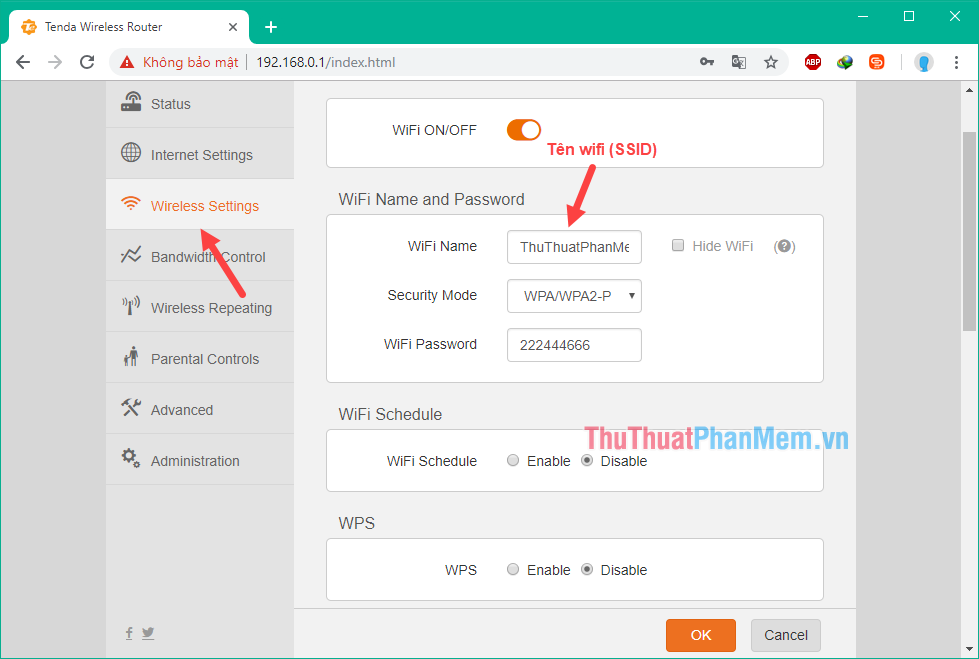
Bước 3: Nếu muốn ẩn mạng Wifi nhà bạn chọn Hide WIFI rồi nhấn OK để lưu lại. Tên wifi bị ẩn nhưng bạn vẫn kết nối được bình thường nhưng người khác sẽ không tìm được mạng wifi nhà bạn. Để hiện wifi, bạn có thể bỏ chọn mục Hide WiFi.
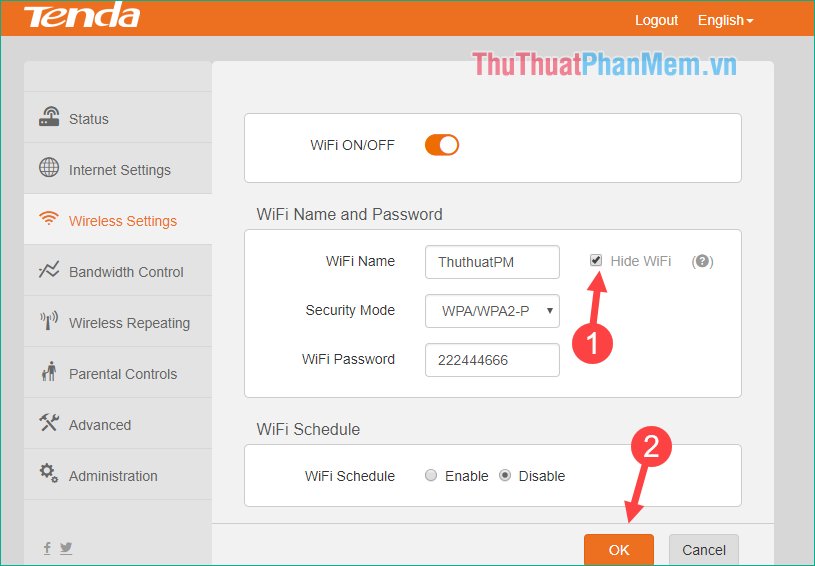
Và nếu bạn muốn tắt hoàn toàn mạng Wifi, hãy nhấn nút WiFi ON/OFF, khi đó wifi sẽ tắt hoàn toàn, các cài đặt cũng sẽ bị ẩn đi. Bạn nhấn OK để lưu lại, để bật wifi bạn chỉ cần làm ngược lại.
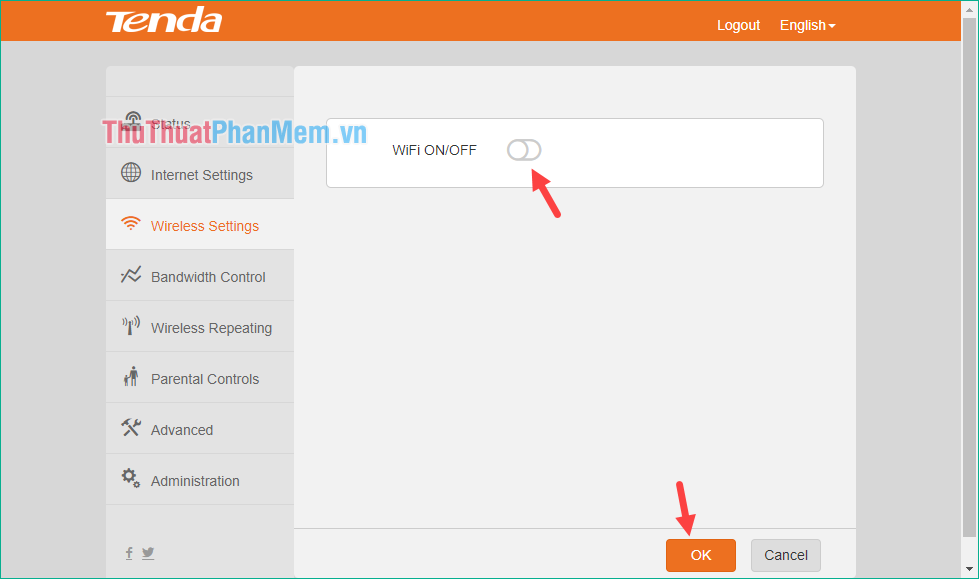
3. Cách đổi, bật, tắt SSID trên modem TP-Link
Bước 1: Bạn cũng mở trình duyệt và truy cập vào địa chỉ 192.168.0.1 hoặc tplinkwifi.net sau đó đăng nhập tài khoản của mình, mật khẩu là admin.

Bước 2: Sau khi đăng nhập chọn mục Không giây -> Cài đặt không giây
Tiếp đến để đổi tên Wifi, bạn nhập tên muốn đổi vào phần Wireless network name, sau khi đổi xong nhấn Save.
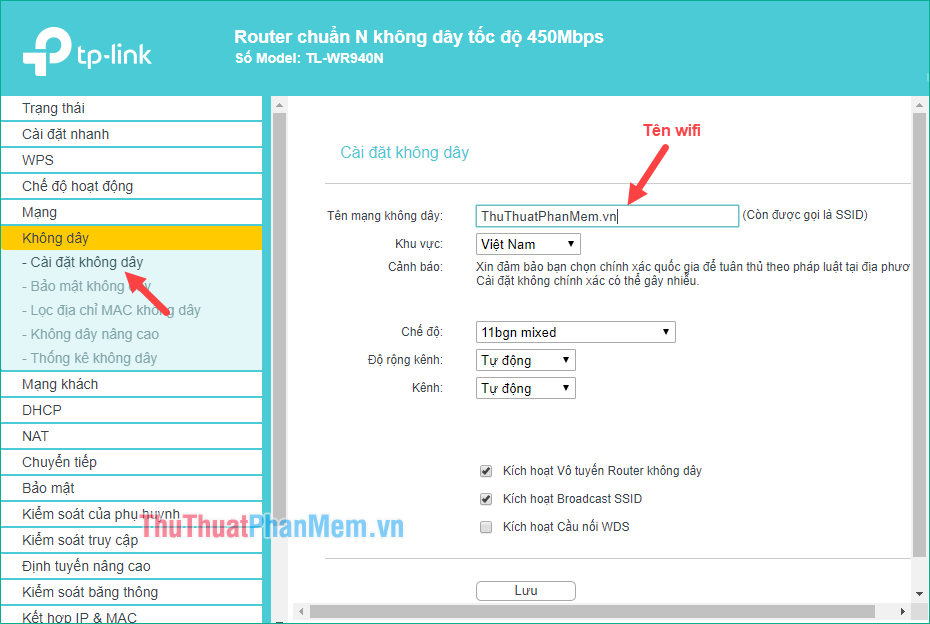
Bước 3: Để ẩn SSID các bạn bỏ tích ở mục Enable Broadcast SSID rồi nhấn Save. Để bỏ ẩn, bạn có thể chọn lại.
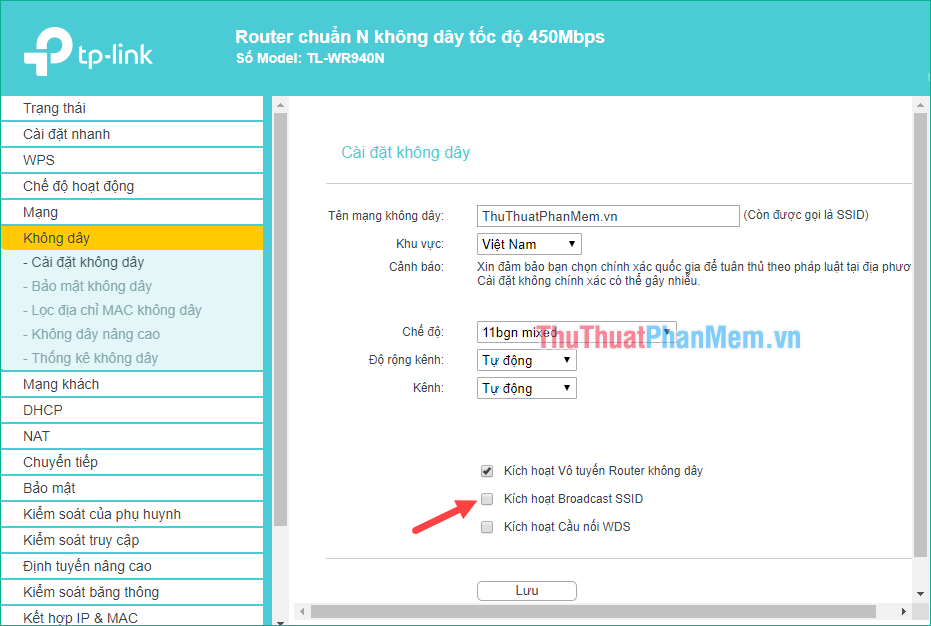
Bước 4: Nếu muốn tắt hoàn toàn mạng wifi, bạn bỏ tích ở mục Enable wireless router rồi nhấn Save. Để kích hoạt lại mạng wifi, bạn làm ngược lại.
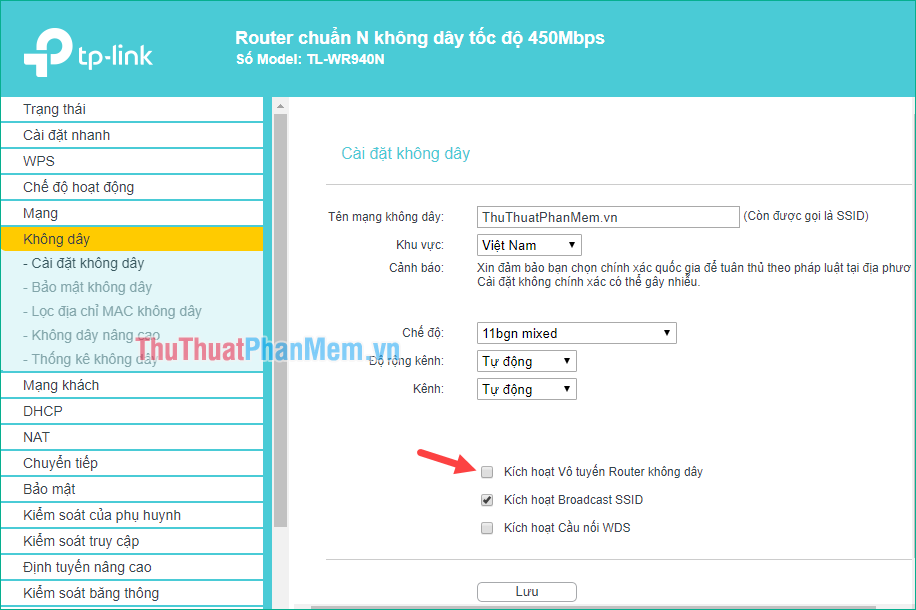
4. Cách kết nối mạng wifi ẩn SSID
Mạng wifi sau khi ẩn SSID sẽ biến mất khiến chúng ta không thể tìm thấy nó để kết nối, điều này khiến nhiều bạn bối rối không biết làm cách nào để kết nối với mạng wifi đã ẩn.
Để biết cách kết nối với mạng wifi ẩn SSID, bạn có thể tham khảo phần 3 của bài viết này: https://thuthuatphanmem.vn/cach-tat-ssid-cua-router-de-bao-mat-tot-hon/
Trên đây là bài hướng dẫn bật tắt và thay đổi SSID của mạng wifi để bảo mật tốt hơn, hi vọng bạn sẽ thấy bài viết hữu ích. Chúc may mắn!
Bạn thấy bài viết SSID là gì? Cách tắt, bật, thay đổi SSID trong mạng Wifi để bảo mật tốt hơn có đáp ướng đươc vấn đề bạn tìm hiểu không?, nếu không hãy comment góp ý thêm về SSID là gì? Cách tắt, bật, thay đổi SSID trong mạng Wifi để bảo mật tốt hơn bên dưới để vietabinhdinh.edu.vn có thể thay đổi & cải thiện nội dung tốt hơn cho các bạn nhé! Cám ơn bạn đã ghé thăm Website: vietabinhdinh.edu.vn
Nhớ để nguồn bài viết này: SSID là gì? Cách tắt, bật, thay đổi SSID trong mạng Wifi để bảo mật tốt hơn của website vietabinhdinh.edu.vn
Chuyên mục: Hình Ảnh Đẹp
Tóp 10 SSID là gì? Cách tắt, bật, thay đổi SSID trong mạng Wifi để bảo mật tốt hơn
#SSID #là #gì #Cách #tắt #bật #thay #đổi #SSID #trong #mạng #Wifi #để #bảo #mật #tốt #hơn
Video SSID là gì? Cách tắt, bật, thay đổi SSID trong mạng Wifi để bảo mật tốt hơn
Hình Ảnh SSID là gì? Cách tắt, bật, thay đổi SSID trong mạng Wifi để bảo mật tốt hơn
#SSID #là #gì #Cách #tắt #bật #thay #đổi #SSID #trong #mạng #Wifi #để #bảo #mật #tốt #hơn
Tin tức SSID là gì? Cách tắt, bật, thay đổi SSID trong mạng Wifi để bảo mật tốt hơn
#SSID #là #gì #Cách #tắt #bật #thay #đổi #SSID #trong #mạng #Wifi #để #bảo #mật #tốt #hơn
Review SSID là gì? Cách tắt, bật, thay đổi SSID trong mạng Wifi để bảo mật tốt hơn
#SSID #là #gì #Cách #tắt #bật #thay #đổi #SSID #trong #mạng #Wifi #để #bảo #mật #tốt #hơn
Tham khảo SSID là gì? Cách tắt, bật, thay đổi SSID trong mạng Wifi để bảo mật tốt hơn
#SSID #là #gì #Cách #tắt #bật #thay #đổi #SSID #trong #mạng #Wifi #để #bảo #mật #tốt #hơn
Mới nhất SSID là gì? Cách tắt, bật, thay đổi SSID trong mạng Wifi để bảo mật tốt hơn
#SSID #là #gì #Cách #tắt #bật #thay #đổi #SSID #trong #mạng #Wifi #để #bảo #mật #tốt #hơn
Hướng dẫn SSID là gì? Cách tắt, bật, thay đổi SSID trong mạng Wifi để bảo mật tốt hơn
#SSID #là #gì #Cách #tắt #bật #thay #đổi #SSID #trong #mạng #Wifi #để #bảo #mật #tốt #hơn